【解説】「iOS 12」 パブリックベータ版をインストールする方法
▼ iPhone 15/15 Proの予約は公式オンラインショップから!

日本時間26日、Appleは今秋正式配信を予定している「iOS 12」のパブリックベータ版「iOS 12 Public Beta」の配信を開始した。
このパブリックベータ版というのは、開発者向けに配信されている「iOS 12」のベータ版とほぼ同じ内容になっており、正式配信前にいち早く新機能を試すことができるというものになる。
iOSのベータ版は開発者だけに配布されているバージョンになるが、このパブリックベータ版に関しては「Apple Beta Software Program」に参加するだけで、誰でも無料で使用することが可能。
当記事ではその「iOS 12」のパブリックベータ版をインストールする方法について解説するので、インストールしたい方は以下から手順を確認していただければと思う。
「iOS 12」のインストール要件と大まかな流れ
まずは「iOS 12」をインストールできる端末について確認しておこう。基本的には「iOS 11」をインストールできる端末なら全端末が利用可能となっているので、ほとんどのユーザーは利用できるはずだ。対応端末一覧は以下のとおり。
| iPhone | iPad | iPod touch |
|---|---|---|
|
iPhone X |
12.9インチ iPad Pro(第1世代) |
iPod touch(第6世代) |
「iOS 12」パブリックベータ版をインストールする作業手順としては、「バックアップの取得」「Apple Beta Software Programへの登録とプロファイルのダウンロード」「最新ベータ版のインストール」の3段階。時間にしておよそ30分から1時間くらいかかると思っていただければと思う。
手順1:端末のバックアップを取得

パブリックベータ版をインストールする前に、まずは「iTunes」を使って端末のフルバックアップを取得しておこう。
というのも、パブリックベータ版は、Appleが正式配信前のプレリリース版をユーザーに試してもらい、バグなど気づいた点をフィードバックしてもらうことでOSの完成度を高めるという狙いがある。
つまり、正式版より安定していないものになるため、思いがけないバグや普段使用しているアプリが使えなくなる可能性があるので注意が必要だ。
手順2:「Apple Beta Software Program」に登録しプロファイルをダウンロード
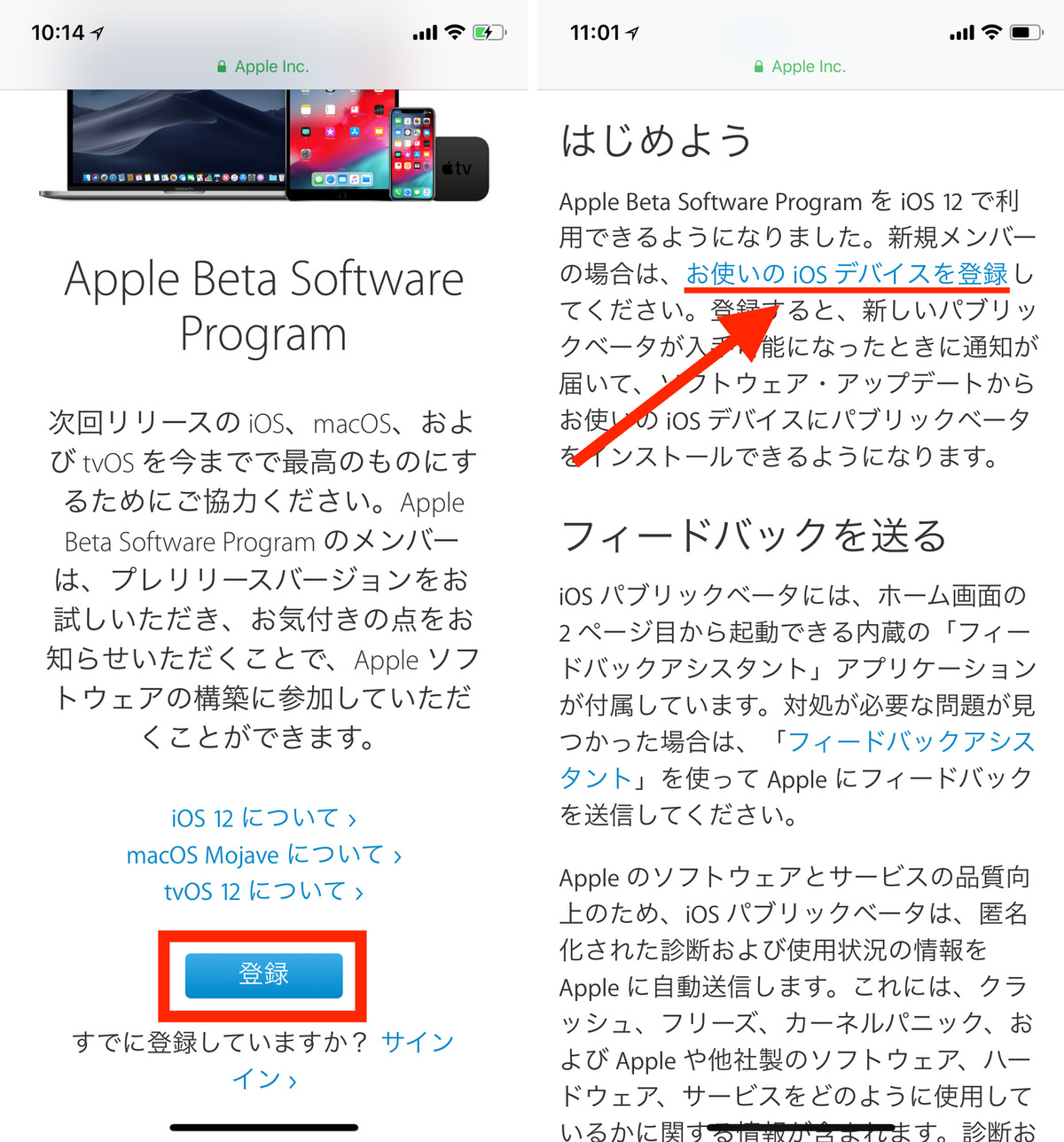
端末のバックアップを取得したら、早速「Apple Beta Software Program」に登録する。「Apple Beta Software Program」の公式ページに移動し「登録」と書かれた青いボタンをタップし、自分のApple IDでログインしよう。
その後、「はじめよう」と書かれた段落の中に「お使いのiOSデバイスを登録」というリンクがあるので、こちらをタップ。
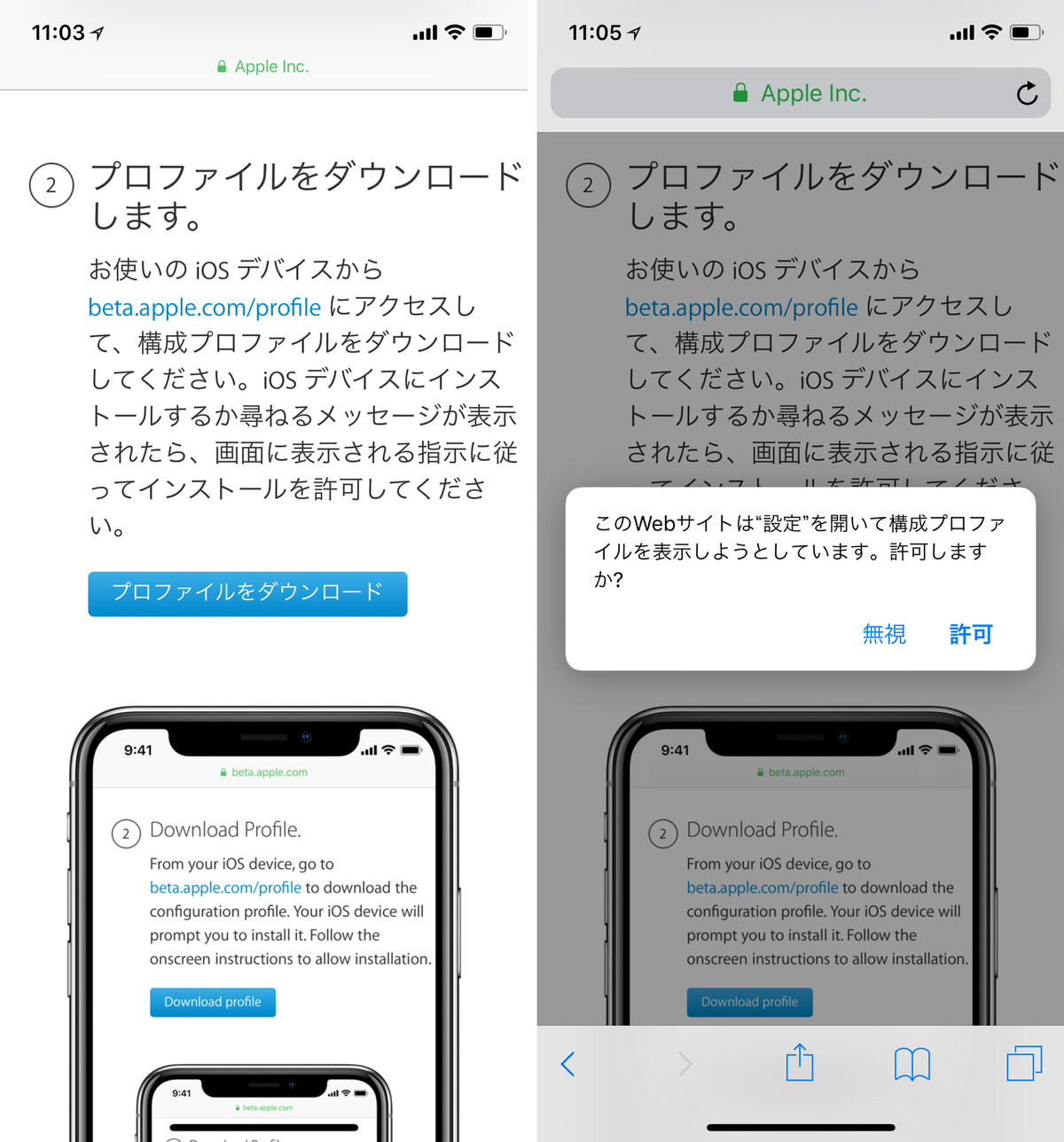
すでに「①iOSバックアップをアーカイブします」の手順は済んでいるので、「②プロファイルをダウンロードします」の部分にある「プロファイルをダウンロード」ボタンをタップ。ポップアップが表示されたら「許可」をタップしよう。
すると「どのデバイスにこのプロファイルをインストールしますか」と聞かれるので、今使用している端末を選択し、右上に表示される「インストール」をタップ。
そのあとは、右上にある「インストール」をタップすると再起動を求められるので、指示に従って再起動する。再起動が完了すると、いよいよパブリックベータ版がインストールできる状態になっているはずだ。
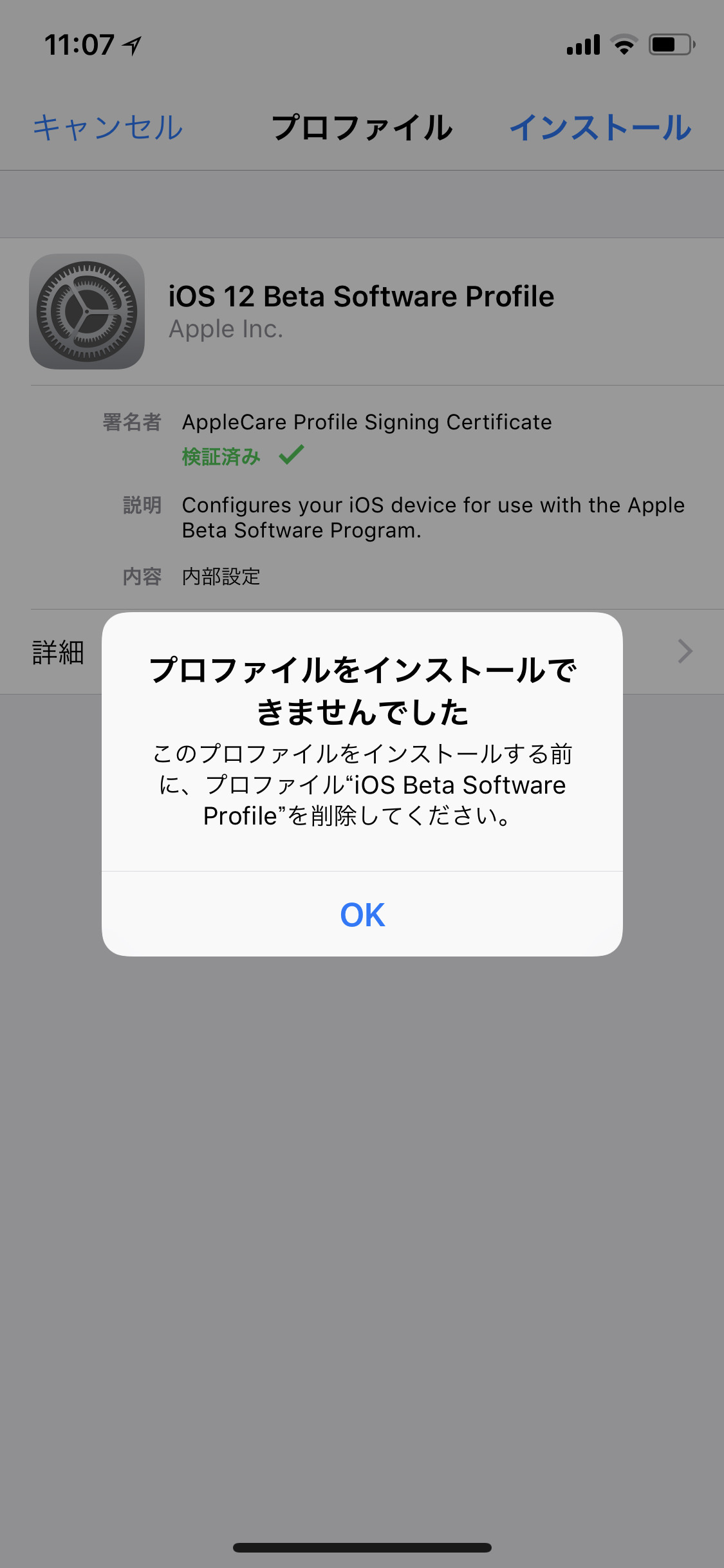
ちなみに、すでに「iOS 11」のパブリックベータ版を利用している場合は、「プロファイルをインストールできませんでした」というポップアップが表示される。
この場合、まずは「iOS 11」の方のプロファイルを消すように指示されるので、設定アプリの[一般]>[プロファイル]へ行き、「iOS Beta Software Profile」を削除し、もう一度「iOS 12 Public Beta」のプロファイルをインストールしよう。
手順3:最新のパブリックベータ版をインストールする
ここまでの手順が完了したら、あとはWi-Fi環境下のOTA (Over-The-Air)で最新版のダウンロードが可能だ。
ダウンロードは「設定」アプリの[一般]>[ソフトウェア・アップデート]からいつも通り可能。ダウンロードには少し時間がかかるので、お茶でも飲みながらじっくり待とう。ダウンロードが完了したらインストールすることで全行程は完了だ。
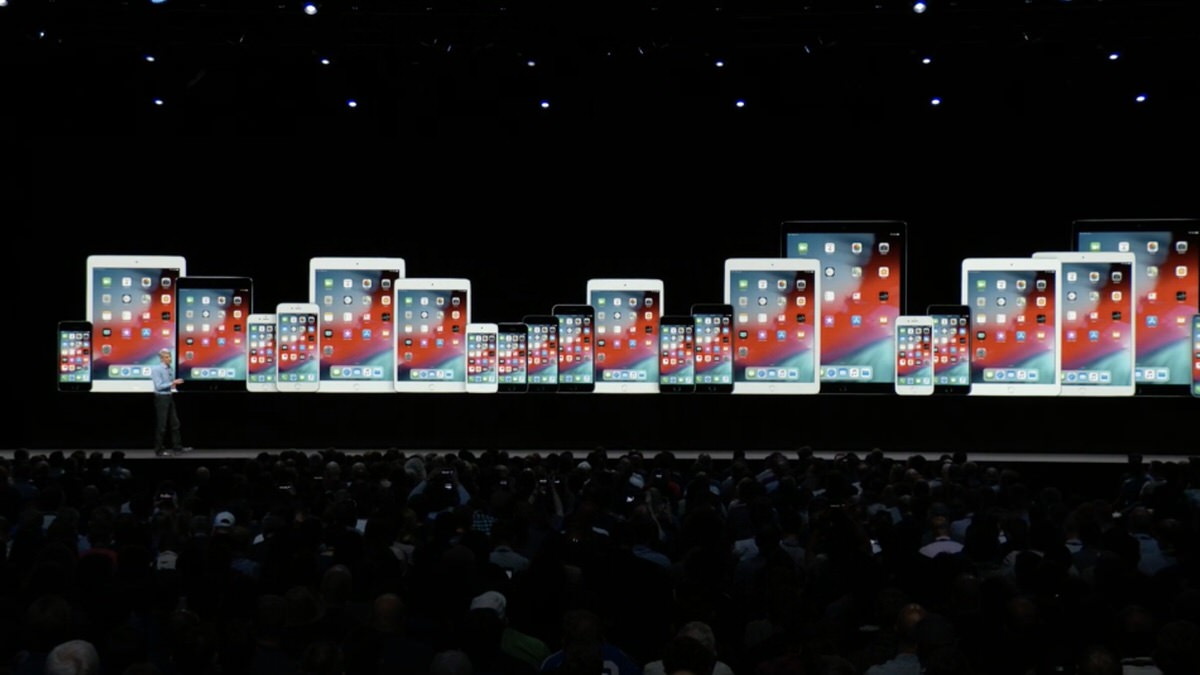
開発者向けに配信されている「iOS 12」のベータ版は、過去最も安定したバージョンとも言われており、これまでのベータ版に比べると比較的バグなどが少なく安定している印象だ。
あくまでもベータ版なので思わぬ不具合に遭遇する可能性はもちろんあるが、これまでのパブリックベータ版に比べると安心して使えるのではないだろうか。ただし、メイン端末で思わぬ不具合が発生すると大変なので、できればパブリックベータ版はサブ端末にインストールすることをオススメする。
ちなみに、「iOS 12」の新機能については以下の記事でまとめているので、新機能について詳しく知りたい方は確認していただければと思う。
▼ iPhone 15/15 Proの予約は公式オンラインショップから!
Apple、Appleのロゴ、Apple Pay、Apple Watch、FaceTime、GarageBand、HomePod、iMovie、iPad、iPhone、iPhoto、iSight、iTunes、Retinaは、米国および他の国々で登録されたApple Inc.の商標です。
※iPhoneの商標は、アイホン株式会社のライセンスにもとづき使用されています。
※App Store、AppleCare、iCloudは、Apple Inc.のサービスマークです。



